
תוכן עניינים:
- מְחַבֵּר John Day [email protected].
- Public 2024-01-30 09:12.
- שונה לאחרונה 2025-01-23 14:46.

המשרד שלנו הוא משרד קבוצתי גדול עם שטח אמבטיה מוגבל. "אני" מוצא לעתים קרובות שאין לי מקום ללכת לשירותים, ולכן אני צריך לחכות כל כך הרבה זמן עד שאני מרגיש נבוך.
הניסוי השתמש ב- MakePython ESP8266 כדי להקים שרת זיהוי שכל אחד יכול לגשת אליו באמצעות כתובת IP כדי לבדוק אם יש מושבי אסלה, תוך הימנעות מזמני המתנה מביכים.
שלב 1: אספקה

חוּמרָה:
- MakePython ESP8266
- חיישן אינפרא אדום
- לוח לחם
- קו קפיצה
- כבל יו אס בי
- סרט סקוטי
MakePython ESP8266 הוא לוח ESP8266 עם צג OLED משולב SSD1306, אתה יכול לקבל אותו מהקישור הזה:
חיישן אינפרא אדום: כאשר המודול מזהה את אות המכשול הקדמי, נורית החיווי הירוקה בלוח המעגלים מאירה את הרמה, בעוד יציאת OUT ממשיכה להוציא אותות ברמה נמוכה. מרחק הזיהוי של המודול הוא 2 ~ 30 ס מ, וזווית הזיהוי היא 35 °. ניתן לכוונן את מרחק הגילוי על ידי הפוטנציומטר. כאשר הפוטנציומטר מותאם עם כיוון השעון, מרחק הגילוי גדל; פוטנציומטר נגד כיוון השעון, מרחק הגילוי מצטמצם;
תוֹכנָה:
uPyCraft V1.1
לחץ על קישור זה להורדת uPyCraft IDE עבור Windows:
שלב 2: חיווט
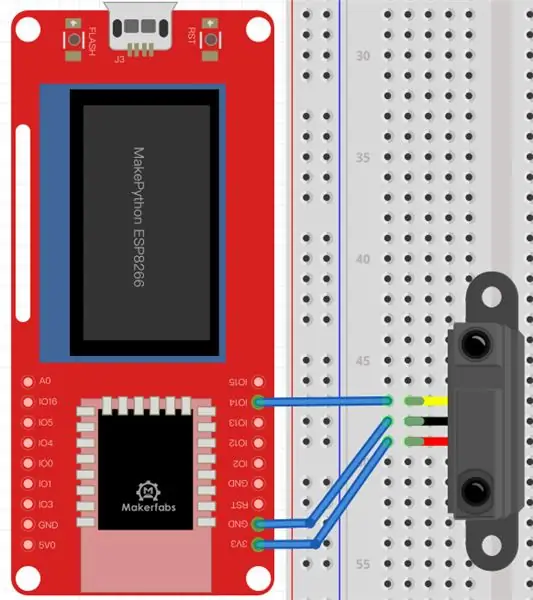
- סיכת VCC של מודול האינפרא אדום מחוברת ל- 3V3 של MakePython ESP8266, GND מחובר ל- GND ו- OUT מחובר ל- IO14 של הלוח.
- חבר את MakePython ESP8266 למחשב באמצעות כבל USB, פתח את מנהל ההתקנים (פשוט חפש "מכשיר" בתיבת החיפוש של Windows). כאשר הוא מורחב, קטע הנמל אמור להציג משהו כמו האמור לעיל. רשום את מספר היציאה, כגון COM18 במקרה שלי. אם לא מופיעה יציאה, נסה להוריד את כונן ה- USB:
שלב 3: כיוון UPyCraft לשימוש
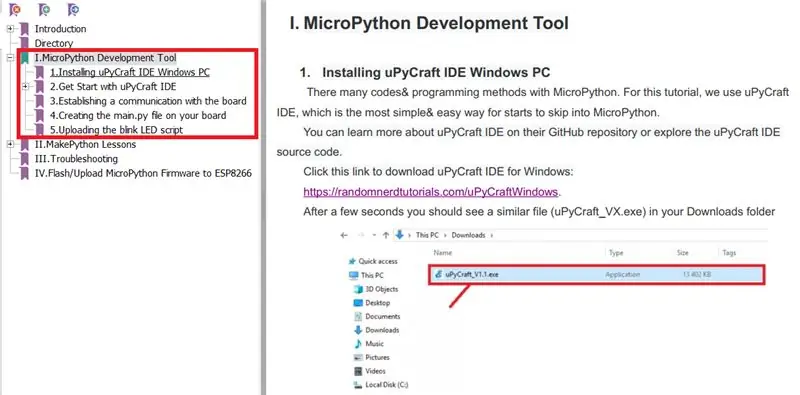
הורד את הקובץ התחל MicroPython ESP8266, המפורט בקטע כלי הפיתוח של MicroPython בקובץ, שיעזור לך להוריד ולהתקין את uPyCraft IDE ולהשתמש בו. הוא כולל גם היכרות עם MakePython ESP8266.
או שאתה יכול לקבל את הקובץ מהקישור הזה:
שלב 4: הורדת הקוד
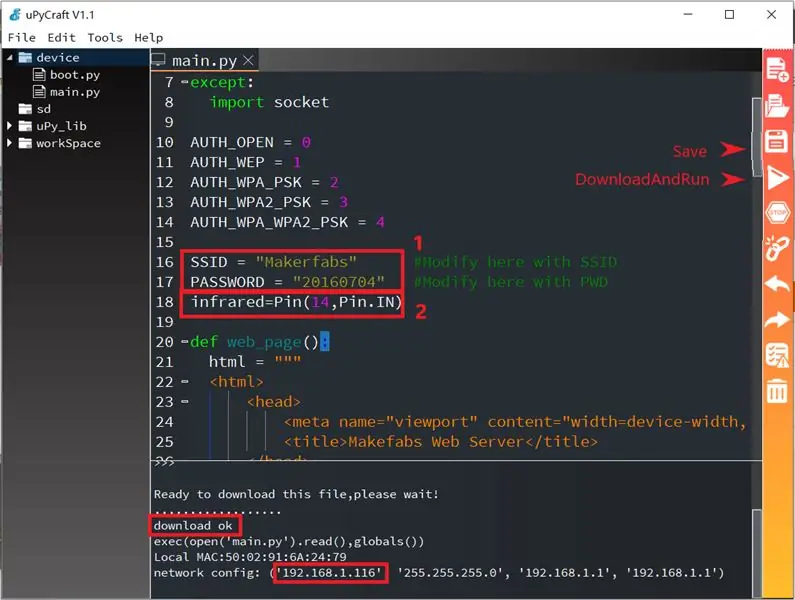
הורד את הקובץ main.py ופתח אותו, עליך לשנות את הנקודות הבאות:
- SSID: עליך לשנות את שם הרשת המקומית שלך
- סיסמה: עליך לשנות את סיסמת הרשת המקומית שלך
- אם סיכת OUT של המודול האינפרא אדום מקבל שינוי מה- MakePython ESP8266, שנה את המספר בסיכה () לסיכה שבה השתמשת לקבלה.
כשתסיים, לחץ על שמור ומטה. "הורדה בסדר" יוצג כאשר ההורדה תצליח, תוכל לראות כתובת IP (שלי: 192.168.1.116).
שלב 5: התקנה
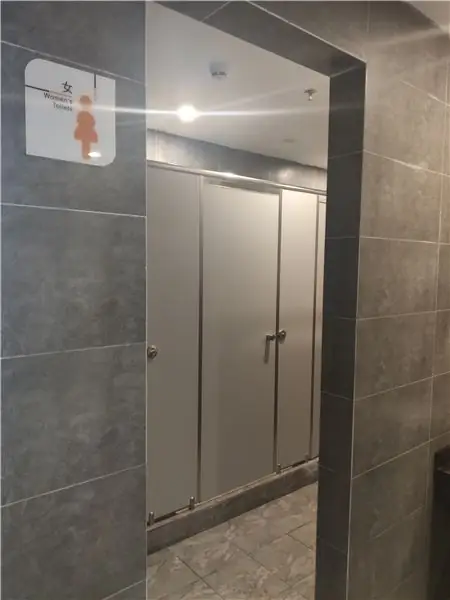

הנח את מודול האינפרא אדום ליד הדלת לאיתור קל של אנשים והבטח אותו בעזרת קלטת מכירה. כאשר מישהו משתמש בשירותים, המודול שולח את תוצאות הבדיקה לשרת באמצעות WiFi, כך שנוכל לגשת לשרת באמצעות כתובת IP כדי לבדוק אם השירותים תפוסים, במקום לחכות ליד השירותים.
שלב 6: פתח דפדפן
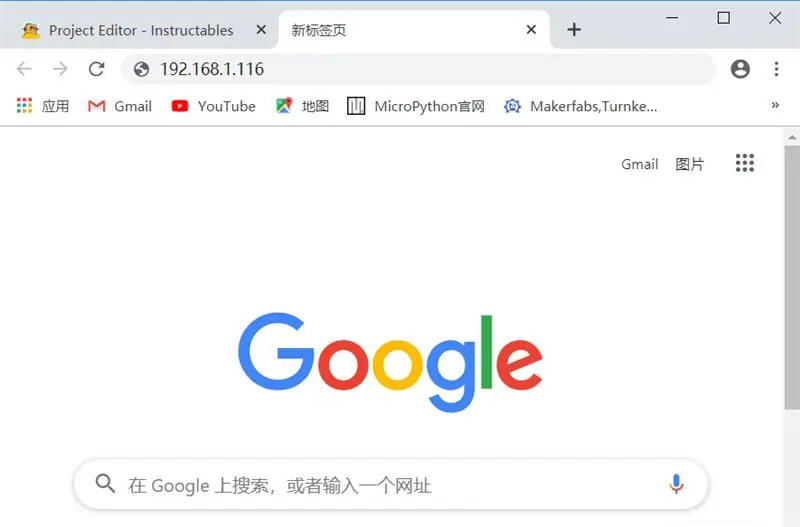
פתח את הדפדפן במחשב, הקלד את כתובת ה- IP שזה עתה קיבלת (192.168.1.116) ולחץ על Enter כדי לאשר.
שלב 7: בדיקה
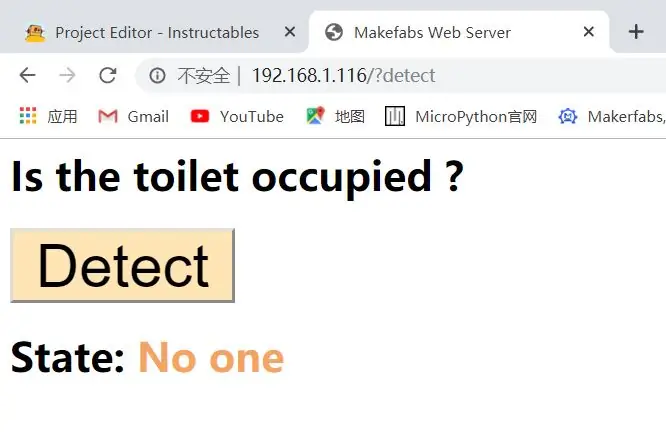
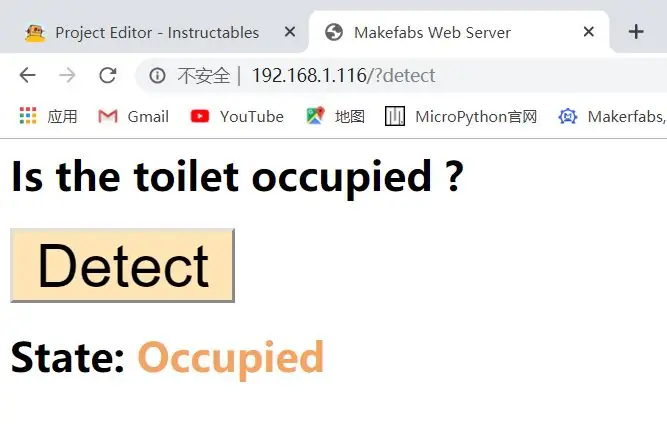
לחץ על כפתור "זיהוי", תוכל לבדוק אם השירותים תפוסים. כאשר השירותים תפוסים, הדף יראה שהוא תפוס, אחרת הוא יראה שאין איש, כך שתוכל ללכת בקלות לשירותים מבלי לחכות בחוץ.
שלב 8: רעיון
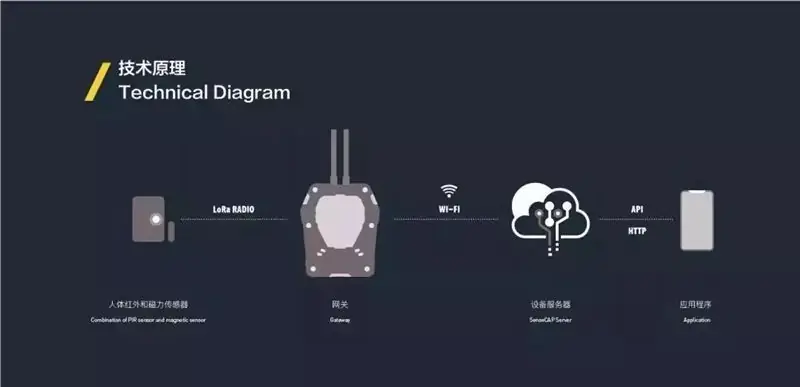
לאחר הניסוי היו לי כמה רעיונות, בכמה מרכזי קניות, ישנם שירותים בכל קומה, אך לעתים קרובות יש תורים ארוכים לשירותי נשים לבגדי נשים, בעוד שאסלות גברים ריקות. השתמש ב- Makepython עם חיבור לורה כדי לזהות את תנועת הטלפונים הניידים בפתח כל חדר אמבטיה, לשפוט את מספר האנשים ולערוך הסחה כצפוי; אנסה זאת מאוחר יותר, אם אתה מעוניין, עקוב אחרי או הצטרף אליי.
מוּמלָץ:
תוכנית MicroPython: תחנת מזג אוויר מיני: 7 שלבים

תוכנית MicroPython: תחנת מזג אוויר מיני: עכשיו חורף, אבל זה עדיין מרגיש קצת חם, למרות שאני לובש רק חולצת טריקו, מה שגורם לי לרצות לדעת את הטמפרטורה הנוכחית, אז אני משתמש בחיישני Micropython ESP32 ו- DHT11. ותחנת מזג אוויר פשוטה, כך שתוכלו לקבל את ה
תוכנית MicroPython: עדכון נתוני מחלת הקורונה (COVID-19) בזמן אמת: 10 שלבים (עם תמונות)

תוכנית MicroPython: עדכון נתוני מחלת הקורונה (COVID-19) בזמן אמת: בשבועות האחרונים מספר המקרים שאושרו של מחלת הקורונה (COVID 19) ברחבי העולם עלה על 100,000, וארגון הבריאות העולמי (WHO) הכריז כי התפרצות דלקת ריאות חדשה מנגיף הקורונה תהיה מגיפה עולמית. הייתי מאוד
מעקב אחר חדר השירותים של מייקי מייקי: 5 שלבים

מעקב אחר חדר השירותים של מייקי מייקי: האם אי פעם היית עסוק בכיתה ואיבדת איזה תלמיד (או אם יותר מאחד) הלך לשירותים? אני מלמד מדעי המחשב בתיכון, ומגלה שתלמידים מנסים לעתים קרובות לצאת מהכיתה כדי " להשתמש בשירותים "
תוכנית MicroPython: הצג את גודל המעגל: 9 שלבים

תוכנית MicroPython: הצג את גודל המעגל: ניסוי זה משתמש במודול MakePython ESP8266, המאפשר לנו ללמוד תכנות MicroPython ב- ESP8266. הניסוי שלט בגודל העיגול על המסך על ידי סיבוב הפוטנציומטר. תוך כדי כך נלמד אודותינו
תוכנית ESP8266 - MicroPython: 4 שלבים

תוכנית ESP8266 - MicroPython: MicroPython הוא פרויקט המאפשר לך להריץ גרסה מיניאטורית של פייתון 3 על מיקרו -בקרים ולוחות מוטבעים. יש לו תמיכה הולכת וגוברת בלוחות מיקרו -בקר, במקום להתקין הפצת לינוקס מלאה על הלוח, זה נותן רק
